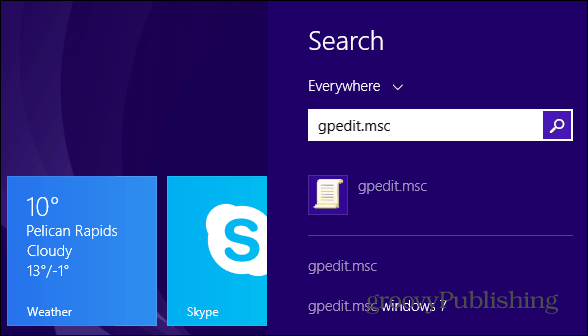تلميحات لتسهيل تسجيل الدخول إلى Windows 8.1
مايكروسوفت ويندوز 8 / / March 18, 2020
تمامًا كما هو الحال مع Windows 8 ، قدمت Microsoft بعض الطرق الجديدة لتسجيل الدخول إلى نظام التشغيل الجديد. إذا كنت تبحث عن طريقة أسهل للحصول على Windows 8.1 لتسجيل الدخول ، فإليك بعض النصائح.
قم بتعيين Windows 8.1 على تسجيل الدخول تلقائيًا.
إن أسهل طريقة هي إعداد Windows لتسجيل الدخول تلقائيًا. اضغط على Ctrl + R على لوحة المفاتيح لإظهار مربع حوار التشغيل و اكتب:السيطرة على userpasswords2 واضغط على Enter.
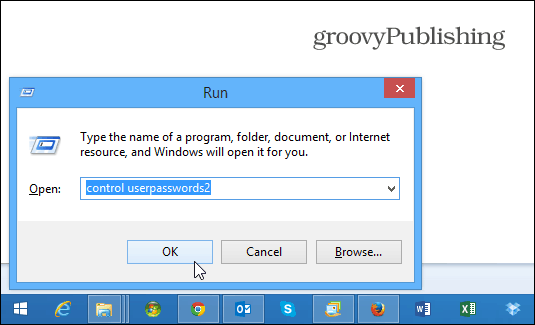
بعد ذلك تظهر شاشة حسابات المستخدمين. قم بإلغاء تحديد المربع: يجب على المستخدمين إدخال اسم مستخدم أو كلمة مرور لاستخدام هذا الكمبيوتر وانقر فوق موافق.
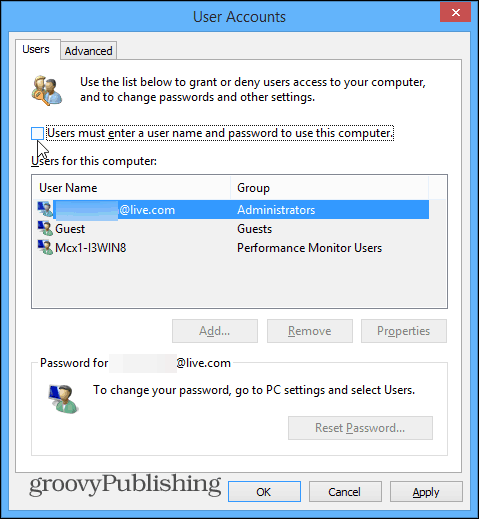
بعد ذلك ، ستحتاج إلى إدخال كلمة مرور هذا المستخدم مرتين لتأكيد أنك لا تريد منه إدخال كلمة مرور. ستحتاج أيضًا إلى القيام بذلك لكل مستخدم على نظامك لا تريد استخدام كلمة مرور... ولكن من المحتمل أن يكون هذا هو جهاز الكمبيوتر الخاص بك دون أي مستخدمين آخرين.
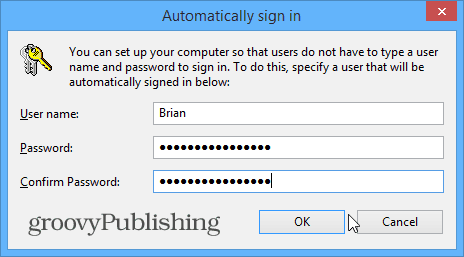
ملحوظة: إذا كنت تستخدم هذا الكمبيوتر في مكان عام و / أو تمت مشاركته ، فأنت بالتأكيد لا تريد السماح له بتسجيل الدخول تلقائيًا من أجل الأمان. ولكن إذا كان هذا هو جهاز الكمبيوتر الخاص بك وتحتاج باستمرار إلى تسجيل الخروج وتسجيل الدخول ، فهذا حل جيد.
استخدم PIN لتسجيل الدخول
لقد ألقينا نظرة باستخدام PIN لتسجيل الدخول في وقت سابق ، عندما ظهر الإصدار الأول من Windows 8 ، ولا تزال الميزة موجودة - فقط في قسم مختلف من 8.1. أولاً ، اسحب شريط الرموز لأعلى واضغط واضرب الإعدادات> تغيير إعدادات الكمبيوتر.
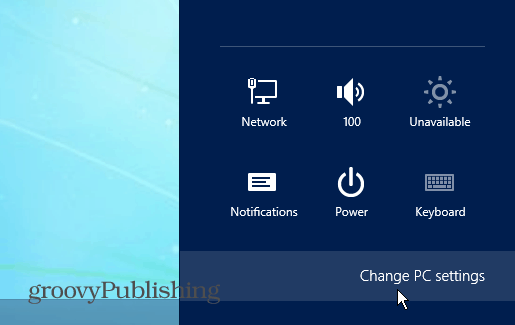
من الشاشة التالية حدد الحسابات.
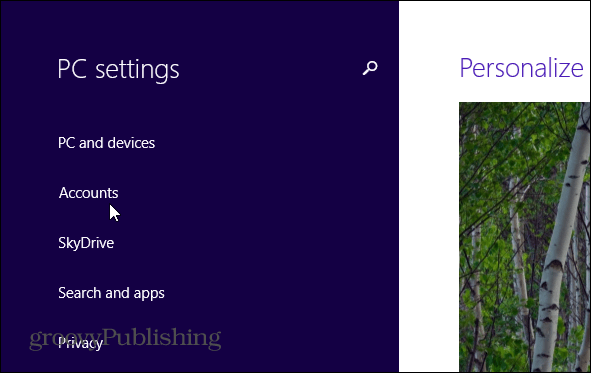
ثم ضمن الحسابات ، اختر خيارات تسجيل الدخول وحدد رقم التعريف الشخصي على الجانب الأيمن من الشاشة.
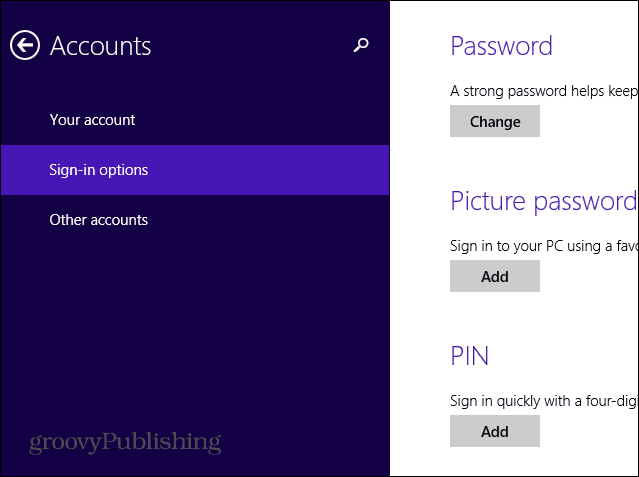
اكتب كلمة مرور حساب Microsoft الحالي الخاص بك ، ثم رقم التعريف الشخصي الخاص بك مرتين وستكون جاهزًا.
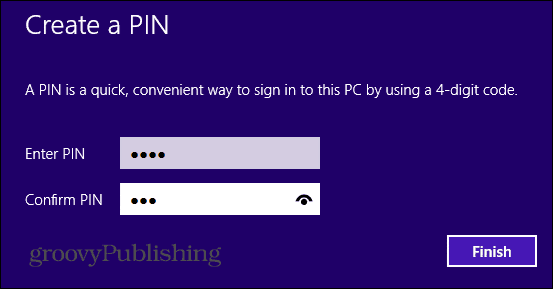
تعطيل كلمة المرور من وضع السكون
حيلة أخرى رائعة لتسجيل الدخول بسرعة أكبر ، هي تعطيل كلمة المرور المطلوبة عند تنبيه Windows 8.1 من وضع السكون. انقر مفتاح Windows + W على لوحة المفاتيح لإظهار بحث إعدادات Windows و اكتب: خيارات الطاقة.
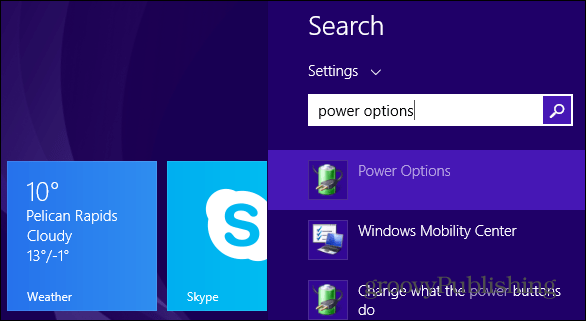
ستظهر خيارات الطاقة على سطح المكتب ، حدد تحديد ما تفعله أزرار الطاقة ، وتحقق لا تطلب كلمة مرور.
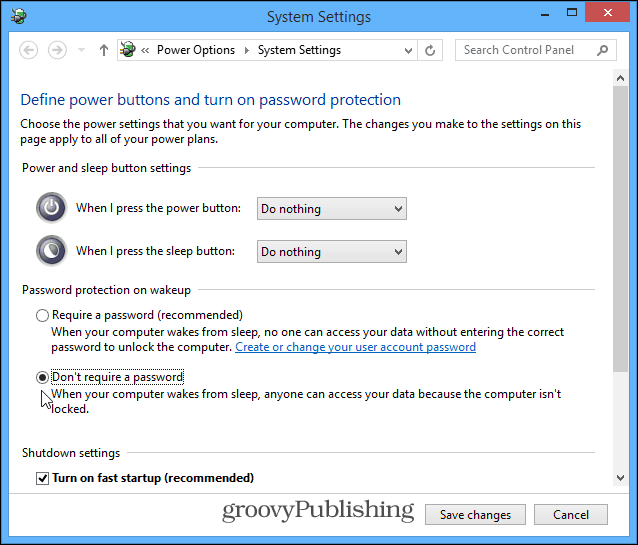
نصيحة لنظام التشغيل Windows 8.1 Pro
هناك شيء آخر يمكنك تجربته إذا كان لديك نظام Windows 8.1 Pro gpedit.msc و تعطيل شاشة القفل. ستحتاج إلى الانتقال إلى:
تكوين الكمبيوتر> قوالب الإدارة> لوحة التحكم> التخصيص. ثم تحت الإعداد في اليمين ، انقر مرتين على عدم عرض شاشة القفل.